Palette er et godt valg for en profesjonell reiseblogger.
Denne malen har en bloggoppføringsside som hjemmeside, som inneholder miniatyrbilder av blogginnlegg under bloggen. Ved å klikke på en av dem vil en besøkende gå til det respektive blogginnlegget.
Bortsett fra topp- og bunntekst, er det noen få miniatyrbilder av blogginnlegg på denne siden. Følg trinnene nedenfor for å redigere hver av dem.
Header
Overskriften inneholder de sosiale ikonene (1), logoen/nettstedets tittel (2) og menyen (3).
- For å endre topptekstoppsettet, gå til Header i Design-delen. Se hvordan
- For å legge til/endre logoen eller nettstedtittelen, gå til Nettstedets tittel og logo i Design-delen. Se hvordan
- For å legge til/fjerne et element til/fra menyen, gå til Nettsidemeny. Se hvordan.
- Menyelementet Blogg er en bloggoppføringsside.
- Menyelementet Galleri er en galleri.
- Menyelementene Om og Kontakt er sider.
- For å legge til/fjerne/redigere linker til sosiale medier, gå til sosiale Lenker fra Nettsideseksjon. Se hvordan
- For å legge til/fjerne/redigere menyknappen, gå til Header i Design-delen. Se hvordan.

Hjemmesiden, som er en bloggoppføringsside, heter "Blogg".
Besøk hjemmesiden
- For å se eller redigere noen av sidene, gå til Nettsted seksjon.

- Du kommer nå til Meny fanen der du kan redigere sidemenyen.
- Hold musepekeren på Blogg menyelementet, klikk på tre vertikale prikker ikonet (1), og velg Administrer innlegg alternativ (2) for å redigere den (som vist på bildet).

- Dette vil bringe deg til bloggredigeringssiden til 'Blogg'.
Blogg
- Bildene som vises på bloggoppføringssiden er miniatyrbildene av blogginnleggene under bloggen. Miniatyrbildet av blogginnlegget vises som et miniatyrbilde på bloggoppføringssiden.
- For å legge til endre miniatyrbildet eller erstatte demoinnholdet i blogginnlegget med ditt eget, besøk bloggredigeringssiden som forklart ovenfor. Les mer.
Redigering av blogginnlegg
- Når du har nådd Alle innlegg (1) side, klikk på en hvilken som helst tittel på blogginnlegg (2) for å redigere innlegget, eller klikk på menyikon (3) for å se noen få hurtigkoblinger.
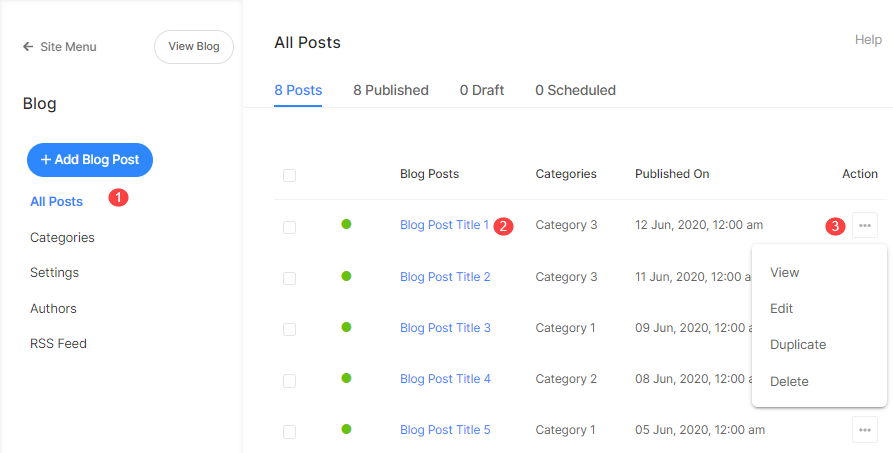
- Fra Rediger blogginnlegg side og innstillinger tab (1), kan du administrere blogginnleggets tittel, forfatter, innhold, miniatyrbilde, SEO-detaljer og mange andre detaljer. Les mer.
- For å redigere banneret over blogginnleggssiden, klikk på Fanen Banner (2) og administrere det.
Sjekk også: Legg til et banner i et blogginnlegg.

blogg kategorier
- Fra bloggredigeringssiden klikker du på Kategorier link (1) for å administrere bloggkategoriene.
- Du kan redigere/slette kategorien fra menyikon (2) eller opprette en ny kategori (3) for bloggen din.
Sjekk også: Bloggkategorier.

Blogginnstillinger
- Fra bloggredigeringssiden klikker du på innstillinger lenke (1) for å administrere blogginnstillingene.
- Klikk på innstillinger fane (2) for å administrere bloggtittel, synlighet, bloggkommentarer, SEO og noen få andre felt. Les mer.
- Klikk på utforming fane (3) for å administrere blogg- og blogginnleggssidedesign. Lær mer.
- Klikk på Sidebar fane (4) for å administrere bloggsidefeltet. Les mer.
- Klikk på banner fane (5) for å redigere banneret over bloggen. Les mer.

Bloggforfattere
- Klikk på Forfattere lenke (1) for å se og administrere listen over forfattere på bloggen din.
- Klikk på menyikon (2) og deretter på Rediger alternativ (3) for å redigere forfatterdetaljene eller klikk på +Legg til forfatter knapp (4) for å legge til en ny forfatter. Les mer.

Blogg RSS-feed
- RSS-feed lar besøkende på nettstedet ditt abonnere på blogginnleggene dine og få oppdateringer.
- Klikk på RSS-feed lenke for å se bloggens RSS-feed. Les mer.

Blog Design
- Du kan angi utseendet til bloggoppføringssiden og blogginnleggssiden på nettstedet ditt ved å bruke alternativene nedenfor.
- For å designe bloggen din, gå til Blogginnstillinger (1) og klikk på utforming (2) fane. Dette vil åpne opp en skuff på høyre side, hvor du kan redigere din Bloggoppføringsside (3) og Blogginnleggsside (4).

- Du kan administrere layout, layoutbredde, innholdsbredde og justering og få andre alternativer.
- Du kan velge å vise forfatternavnet, utdraget og les mer-lenken med rutenettet for blogginnlegg på bloggoppføringssiden.
Bunntekst
Bunnteksten inneholder kredittene for nettstedene dine. Du kan legge til sosiale ikoner (1), copyright-tekst (2) og viktige lenker her. Sjekk også: Alternativer for sosiale deling.
- Se hvordan for å redigere bunnteksten.
- Se alternativene for bunntekststil.

